Opcja kontroli misji Apple w systemie OS X Lion jest przydatna do śledzenia okien i otwierania aplikacji, ale jej domyślny widok może być nieco ograniczony, zwłaszcza jeśli otwartych jest wiele aplikacji i okien.
Na przykład, jeśli otworzysz kilka okien w Safari i TextEdit, to Kontrola Misji pogrupuje zarówno okna przeglądarki Safari, jak i TextEdit i ułoży je jeden na drugim, przez co trudno je będzie zobaczyć. Jeśli następnie otworzysz kilka innych programów, stosy okien Safari i TextEdit w Kontroli misji staną się jeszcze mniejsze, czasami do punktu, w którym nie możesz zrozumieć ich zawartości.
Podczas gdy możesz przesuwać myszką po oknach w stosie i klikać je, aby przenieść je na wierzch, to jest to niepraktyczny sposób zarządzania dużymi kolekcjami okien.

Ten problem występuje, ponieważ funkcja Mission Control przydziela równe miejsce na ekranie wszystkim otwartym aplikacjom, zamiast dawać temu miejscu, w którym jest więcej okien, w pokoju, w którym musi wyświetlać swoje elementy. To sprawia, że zarządzanie aplikacjami jest wygodne, ale wkracza w wygodę zarządzania oknami.
W wyniku tego ograniczenia ludzie mogą skorzystać z mniej wygodnej opcji przełączania się na aplikację, a następnie wywoływania funkcji Expose (przesuwanie czterema palcami na multitouch trackpads lub strzałce Control-down na klawiaturze), aby wyświetlić tylko jego okna, ponieważ spowoduje to wyświetlenie większego podglądu okien aplikacji.
Chociaż Kontrola Misji może wydawać się ograniczona w ten sposób, to faktycznie ma kilka opcji, aby zrekompensować to ograniczenie i umożliwić lepszy podgląd zawartości poszczególnych okien:
- Rozłóż okna aplikacji
Domyślnie Kontrola misji pokaże okna aplikacji nałożone jeden na drugim, a tylko pierwsze dwa z nich zostaną rozłożone. Jeśli jednak umieścisz kursor myszy nad aplikacją, a następnie przewiniesz w górę (za pomocą przesunięcia dwoma palcami lub kółkiem przewijania), okna aplikacji rozejdą się dalej, dzięki czemu możesz zobaczyć ich więcej. W sytuacjach, gdy otwarta jest tylko jedna lub dwie aplikacje, z których każda ma wiele otwartych okien, może to być wyjątkowo przydatne.
- Szybko wyszukuj okno
Nawet jeśli rozdzielisz okno aplikacji za pomocą czynności przewijania, jeśli masz otwartych wiele aplikacji, możesz nadal mieć problem z wyświetlaniem okien. W takich przypadkach można użyć opcji podglądu okna w oknie Kontroli misji, która jest podobna do widoku Szybki wygląd w Finderze. Aby to wywołać, w Mission Control po prostu umieść kursor myszy nad żądanym oknem, a następnie naciśnij spację, gdy jest on zaznaczony na niebiesko. Okno powiększy się, aby pokazać ci jego zawartość, skąd możesz ponownie nacisnąć spację, aby ją zwinąć lub kliknąć, aby ją przesunąć na wierzch.

Ta funkcja w Kontroli misji nie jest reklamowana zbyt dobrze przez firmę Apple, ale jest funkcją, która sprawia, że Kontrola misji jest bardziej użyteczna dla tych, którzy utrzymują wiele okien otwartych jednocześnie.










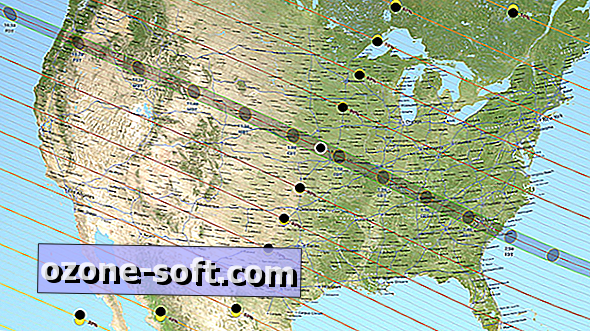




Zostaw Swój Komentarz